
Sommario:
- Autore John Day [email protected].
- Public 2024-01-30 10:01.
- Ultima modifica 2025-01-23 14:49.
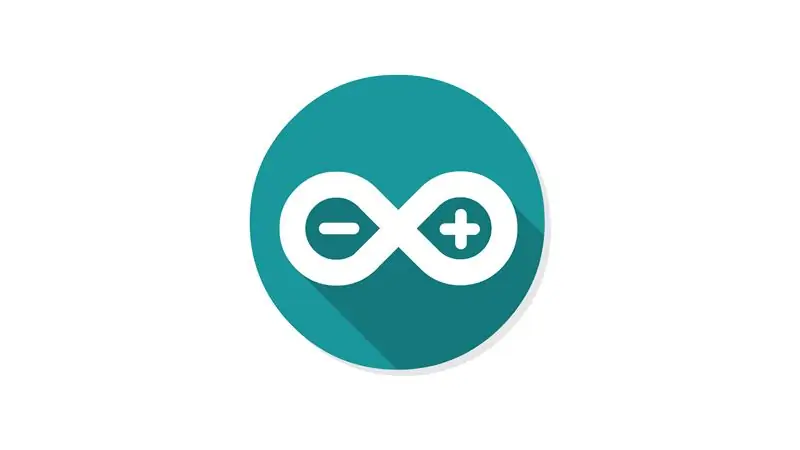
Scaricare e installare Arduino IDE è molto semplice. Arduino IDE è un software gratuito
Passaggio 1: vai su Www.arduino.cc
Innanzitutto, vai su www.arduino.cc utilizzando un browser. Dall'opzione 'SOFTWARE' clicca su 'DOWNLOAD'. Oppure vai semplicemente su www.arduino.cc/en/Main/Software.
Passaggio 2: selezionare in base al sistema operativo del computer
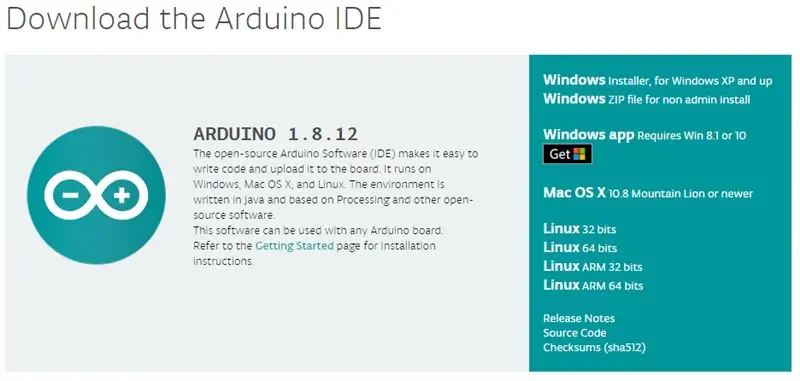
Dalla sezione "Scarica l'IDE Arduino" seleziona in base al sistema operativo del tuo computer.
Passaggio 3: fare clic su "Basta scaricare"
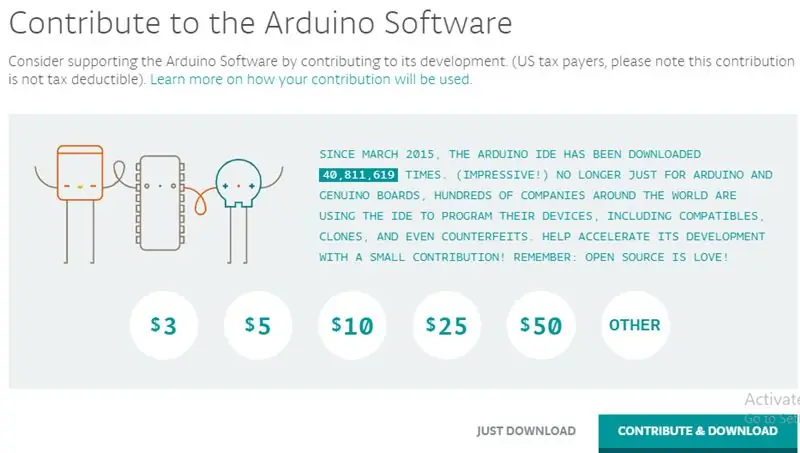
Dalla finestra "Contribuisci al software Arduino" fai clic su "Basta scaricare".
Passaggio 4: aprire Arduino-1.8.12-windows.exe
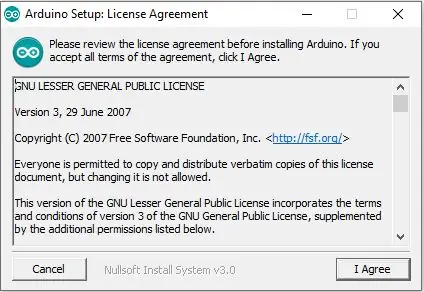
Dopo l'apertura, fare clic su "Accetto".
Passaggio 5: fare clic su Avanti
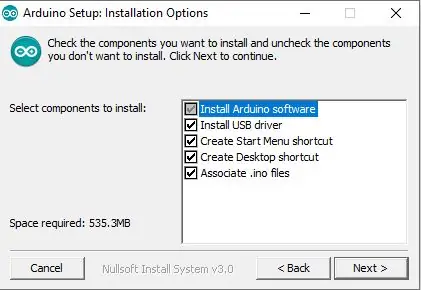
Passaggio 6: fare clic su Installa
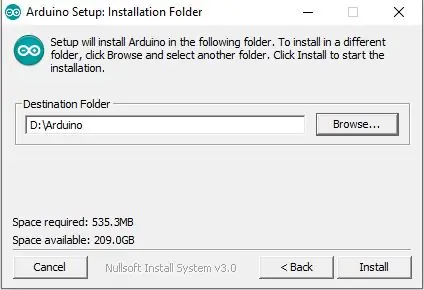
Passaggio 7: fare clic su Chiudi
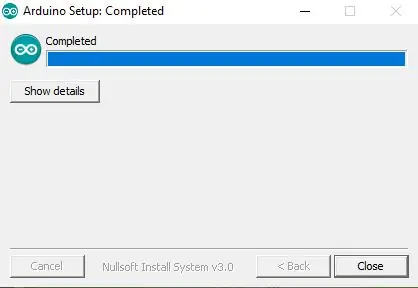
Il tuo IDE Arduino è installato.
Consigliato:
Come scaricare software gratuito come studente ISU (Microsoft, Adobe e software di sicurezza: 24 passaggi)

Come scaricare software gratuito come studente ISU (Microsoft, Adobe e software di sicurezza: per Adobe: vai al passaggio 1. Per Microsoft: vai al passaggio 8. Per sicurezza: vai al passaggio 12. Per Azure: vai al passaggio 16
Come installare Arduino IDE su Windows 10: 8 passaggi

Come installare Arduino IDE su Windows 10: Il primo passo per iniziare la tua avventura elettronica con la scheda Arduino è installare il software necessario. Questo tutorial ti mostrerà come installare Arduino IDE su Windows 10
Come registrare e scaricare la tua suoneria personalizzata: 7 passaggi

Come registrare e scaricare la tua suoneria personalizzata: quindi? Vuoi avere la tua suoneria personalizzata, eh? Bene, sei arrivato alla giusta pagina di Instructables. Prima di iniziare, devo ricordarti che questo è per dispositivi IOS (dispositivi Apple come Ipad, Ipod, Iphone ecc.) E computer Mac (funzionerà su qualsiasi Mac, anche
Come installare il software Arduino IDE su Windows 10 #Arduino_1: 8 passaggi

Come installare il software Arduino IDE su Windows 10 #Arduino_1: In questo articolo. Ti mostrerò come installare il software Arduino IDE su Windows 10. Arduino IDE è un software per la programmazione della scheda Arduino. Questo software viene utilizzato come editor di testo per creare, aprire, modificare e convalidare il codice per Arduino. Il Codice o Pro
ESP32: come installare nell'IDE Arduino: 9 passaggi

ESP32: Come installare nell'IDE di Arduino: Dati i suggerimenti dei follower del mio canale, oggi vi porto un tutorial su come installare ESP32 nell'IDE di Arduino. Affrontiamo i prerequisiti e l'installazione del modulo in un diagramma di flusso passo-passo, oltre a uno screenshot che faccio
